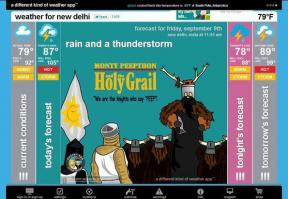12 módszer az Epic Games könyvtárában, amely nem jelenít meg játékokat
Vegyes Cikkek / / August 05, 2023
Az Epic Games az egyik legnépszerűbb játékbolt, amelyet játékosok milliói használnak világszerte. Azonban, mint minden online platform, az Epic Game áruház sem mentes a problémáktól. Az egyik ilyen probléma az, amikor az Epic Games Library nem jelenít meg játékokat. Ez az útmutató megvizsgálja a probléma okait és megoldásait.

Továbbá ne aggódjon, még ha a játékok hiányoznak is az Epic Games könyvtárából, ez nem jelenti azt, hogy minden vásárlását és játékát eltávolították. Adatai továbbra is biztonságban vannak az Epic segítségével, és ezt a problémát más okok okozzák.
Íme az összes módszer, amelyet követhet, ha megvásárolt játékai nem jelennek meg a Könyvtárban.
1. Frissítse az Epic Games Launcher Library-t
Néha csak egy gyors frissítésre van szükséged, hogy visszahozd az Epic Games Library rejtett vásárlásait. Íme a lépések:
1. lépés: Nyissa meg az Epic Launcher programot, és nyomja meg a Library gombot.
2. lépés: A Könyvtár nézet frissítéséhez kattintson a Könyvtár melletti Frissítés ikonra.

Ha ez nem segített megoldani az Epic Games eltűnt hibáját a rendszerben, folytassa a többi lépéssel.
2. Indítsa újra az Epic Launchert
Újraindíthatja az indítót is, mivel új munkamenetet indít, és remélhetőleg újra betölti az összes adatot és tartalmat. Így a hiba megoldása. Ellenőrizze az alábbi lépéseket:
1. lépés: Kattintson a jobb gombbal az Epic launcher ikonra a tálcán.
2. lépés: Válassza az Ablak bezárása lehetőséget.

Most el kell távolítanunk minden parancssori argumentumot az indító asztali parancsikonjának célsorából. Itt van, hogyan:
1. lépés: Kattintson a jobb gombbal az Epic Games Launcher parancsikonra az asztalon, és válassza a Tulajdonságok lehetőséget.

2. lépés: A Parancsikon lapon megjelenik az ikon elérési útja a Cél mellett. Ebben a mezőben ugorjon az ösvény végére.
3. lépés: Ellenőrizze, hogy talál-e olyan parancsokat, mint pl -http=wininet vagy hasonló. Ha igen, távolítsa el.
4. lépés: Válassza az Alkalmaz lehetőséget, majd nyissa meg újra az indítót.

Ha azonban nem tudja megnyitni az indítót, a következőképpen teheti meg javítsd ki, hogy az Epic Games Launcher nem nyílik meg.
3. Törölje a jelet a Játékkönyvtár elrejtése jelölőnégyzetből
Lehet, hogy tévedésből kikapcsolta a Könyvtár láthatóságát, és ezért előfordulhat, hogy játékai eltűntek az Epic Game Library-ból. Ezt a következőképpen vonhatja vissza:
1. lépés: Nyissa meg az Epic Launcher programot, és válassza ki a profilt a jobb felső sarokban.
2. lépés: Válassza a Beállítások lehetőséget.

3. lépés: Törölje a jelet a Játékkönyvtár elrejtése opcióból.

4. Használja a Könyvtárszűrőt
Az Epic Games lehetőséget kínál arra, hogy a játékokat műfaj, jellemzők, típusok és platformok alapján rendezze Lehet, hogy beállítottál néhány szűrőt, amelyek miatt úgy tűnhet, mintha az Epic Games könyvtár nem jelenik meg játékok. A következőképpen törölheti ezt:
1. lépés: Nyissa meg az Epic Games alkalmazást, és válassza a Könyvtár lehetőséget.
2. lépés: Törölje a jelöléseket a lehetőségek közül, vagy válassza a Csak telepítve lehetőséget a könyvtárában lévő összes játék megjelenítéséhez.

5. Ellenőrizze a bejelentkezett fiókot
Ha több fiókkal rendelkezik, győződjön meg arról, hogy a megfelelő Epic Games fiókot használja. Ennek az az oka, hogy a megvásárolt játékok csak a játék megvásárlásához használt azonosítón fognak szerepelni. Ellenőrizzük ezt az alábbi lépésekkel:
1. lépés: Nyissa meg az Epic Games alkalmazást, és válassza ki fiókját a jobb felső sarokban.
Tipp: Fiókadatait itt tekintheti meg.
2. lépés: Ha további információkat szeretne kapni, válassza a Fiók lehetőséget.

Most, ha biztos abban, hogy rossz Epic Games fiókba jelentkezett be, jelentkezzen ki, és jelentkezzen be a megfelelő azonosítóval.
6. Jelentkezzen ki és jelentkezzen be
Ha másik fiókba jelentkezett be, vagy továbbra is biztos abban, hogy a megfelelő fiókba jelentkezett be, de nem találja a vásárlásait, jelentkezzen ki, és jelentkezzen be újra a szolgáltatásba. Ezzel újra hitelesíti adatait, és frissíti az indítóban mentett összes adatot. Nézzük a lépéseket:
1. lépés: Nyissa meg az Epic Game Launcher alkalmazást, és válassza ki a profil ikont a jobb felső sarokban.
2. lépés: Válassza a Kijelentkezés lehetőséget.

3. lépés: Most nyissa meg az indítót, és válassza ki a bejelentkezés módját.
4. lépés: A rendszer átirányítja a megfelelő bejelentkezési oldalra. Jelentkezzen be Epic fiókjába, és nézze meg, hogy a játékok láthatók-e most.

7. Törölje az Epic Games Launcher gyorsítótárát
Az Epic Games könyvtár hibájából hiányzó játékokat az Epic Launcher gyorsítótárának törlésével oldhatja meg. Ezt a következőképpen teheti meg:
1. lépés: Az Epic Games Launcher bezárásához kattintson a jobb gombbal az ikonra, és válassza az Ablak bezárása lehetőséget.

2. lépés: Nyissa meg a Futtatást a Windows + R billentyűkombinációval > írja be %localappdata% > nyomja meg az OK gombot, vagy nyomja meg az Enter billentyűt.

3. lépés: Keresse meg és nyissa meg az „EpicGamesLauncher” mappát.

4. lépés: Nyissa meg a Mentve.

5. lépés: Törölje a webcache mappát.
Tipp: Ugyanezeket a lépéseket alkalmazhatja a mappákra is, például webcache_4147 vagy webcache_4430.

5. lépés: Most indítsa újra a rendszert, és indítsa újra az Epic Games Launchert.
8. A játék pénzét visszatérítették
Amint egy játék visszatérítése megtörtént az Epic Games-fiókodban, megtalálod a játékokat, amelyek hiányoznak a könyvtárból, mivel a játékot eltávolították a Könyvtáradból. A visszatérítés állapotát az alábbi lépésekkel ellenőrizheti:
1. lépés: Nyissa meg az Epic Games Launcher alkalmazást, és válassza a Fiók lehetőséget.

2. lépés: Válassza a Tranzakciók lehetőséget.

Ezen az oldalon az Epic Games Store-ban történt vásárlásaid állapota látható.
9. A játék korlátozott ideig volt elérhető
Ha egy játékot korlátozott rendelkezésre állási idővel adtak ki, akkor nem találod az Epic Games Library-ben. Általában a sajtó vagy béta verzióban megjelent játékok a korlátozott elérhetőség kategóriába tartoznak. Tehát az időbeli korlátozások miatt biztosan eltávolították őket.
Előfordulhat például, hogy egy nyílt bétaverzió csak hétvégén lesz elérhető, így a hétfő elérkezésekor többé nem lesz hozzáférése ahhoz a játékhoz.
10. Csalárd kódot használt
Ha a játék aktiválásához használt kódot csalárdnak találják, a játékot eltávolítjuk a Könyvtáradból. Ha kifizette a játékot, a legjobb, ha felveszi a kapcsolatot azzal a kiskereskedelmi hellyel, ahol a játékot vásárolta, és kérjen tőlük további segítséget.
Ha kapcsolatba szeretne lépni az Epic ügyfélszolgálatával, használja az alábbi linket.
Lépjen kapcsolatba az Epic Games ügyfélszolgálatával
11. Frissítse a grafikus illesztőprogramot a Windows rendszerben
A probléma egyik hatékony megoldása a grafikus illesztőprogram frissítése. A grafikus illesztőprogram kulcsfontosságú szoftver, amely lehetővé teszi, hogy az operációs rendszer hatékonyan kommunikáljon a grafikus kártyával. Egy elavult vagy sérült grafikus illesztőprogram különféle problémákat okozhat, beleértve azt is, hogy a megvásárolt játékok nem jelennek meg a Könyvtárban.
A következőképpen frissítheti a grafikus illesztőprogramokat a Windows rendszerben:
1. lépés: Keressen, és nyissa meg az Eszközkezelőt a keresősávból.

2. lépés: Bontsa ki a Display adapterek elemet.
3. lépés: Kattintson a jobb gombbal a grafikus illesztőprogram nevére. Itt az „AMD Radeon (TM) Graphics”-ot választjuk.

4. lépés: Válassza a Tulajdonságok lehetőséget.

5. lépés: Válassza az Illesztőprogram fület, és nyomja meg az Illesztőprogram frissítése gombot.

6. lépés: Válassza ki az alábbi lehetőségek közül bármelyiket. Itt az „Illesztőprogramok automatikus keresése” lesz.
- Illesztőprogramok automatikus keresése: A Windows automatikusan megkeresi és telepíti az illesztőprogramokat.
- Böngésszen a számítógépemen az illesztőprogramokért: Ha manuálisan szeretné telepíteni az illesztőprogramokat.

7. lépés: Válassza ki a frissítést, ha elérhető.
12. Törölje az Epic Game Store mappát a Windows rendszeren
Az Epic Games alkalmazásadatainak törlése segíthet a játék hiányzó hibájának megoldásában. Íme a lépések:
1. lépés: Kattintson a jobb gombbal az Epic Games ikonra a tálcán, és válassza az Ablak bezárása lehetőséget.

2. lépés: Nyissa meg a Fájlkezelőt, és illessze be a következő elérési utat:
C:\Users\[username]\AppData\Local\EpicGamesLauncher
Jegyzet: A felhasználónév annak a fióknak a jelenlegi felhasználónevét jelenti, amelyben az Epic Games Launcherrel kapcsolatos problémákkal szembesül.
3. lépés: Törölje a mappában lévő fájlokat és mappákat.

4. lépés: Most indítsa újra a mappát, és jelentkezzen be fiókjával.
GYIK az Epic Games könyvtárral kapcsolatban, amely nem jeleníti meg a játékokat
Igen. Hacsak nem töltöttél le korlátozott idejű játékokat, például a béta verziót, az összes ingyenes játék az Epic Games Library-ben marad.
2018 decemberi indulása óta az Epic heti ingyenes játékkal csábítja a felhasználókat, hogy csatlakozzanak üzletükhöz, és játsszanak olyan játékokat, mint a Fortnite.
Az útmutató írásakor a Steamnek több mint 50 000 címe van a könyvtárában, szemben az Epic Games 2000 címével. Ha a lehetőségek széles skálája a legfontosabb számodra, a Steam átveszi a vezetést. Más szempontból azonban mindkettő jó a maga módján.
Élvezze a non-stop játékot
Reméljük, hogy ez az útmutató segített megoldani azt a problémát, hogy az Epic Games könyvtár nem jeleníti meg a játékokat az eszközön. Ha továbbra is kétségei vagy kérdései vannak, nyugodtan tegyétek fel a megjegyzésekben. Ezenkívül érdemes lehet megnézni magyarázóunkat is, hogy hogyan javítsa ki a lassú letöltési sebességet az Epic Games Launcherben.
Utolsó frissítés: 2023. augusztus 03
A fenti cikk olyan társult linkeket tartalmazhat, amelyek segítenek a Guiding Tech támogatásában. Ez azonban nem befolyásolja szerkesztői integritásunkat. A tartalom elfogulatlan és hiteles marad.

Írta
Anoop több mint 3 éves tapasztalattal rendelkező tartalomíró. A GT-nél az Androidról, a Windowsról és az Apple ökoszisztémájáról is foglalkozik. Munkái számos kiadványban megjelentek, köztük az iGeeksBlogban, a TechPP-ben és a 91 mobilokon. Amikor nem ír, látható a Twitteren, ahol megosztja a legújabb frissítéseket a technológiáról, a tudományról és még sok másról.